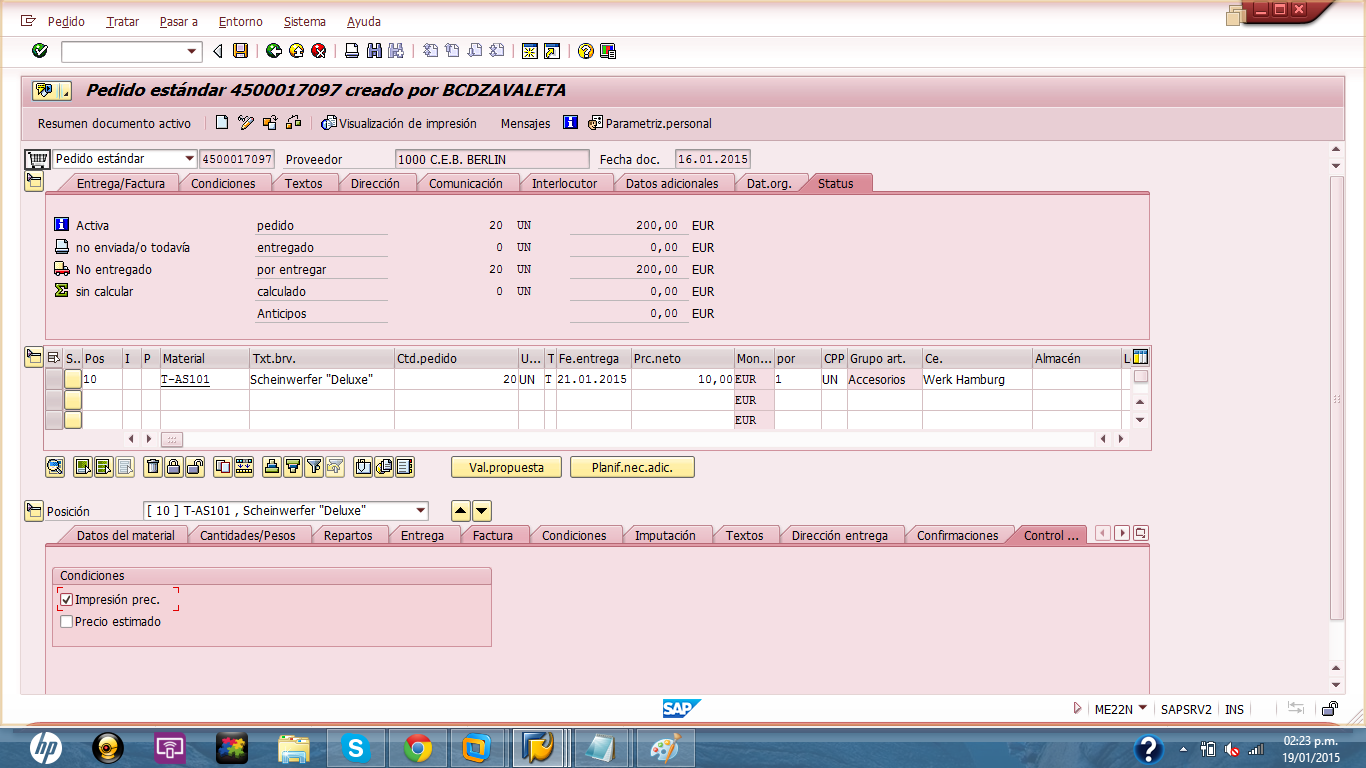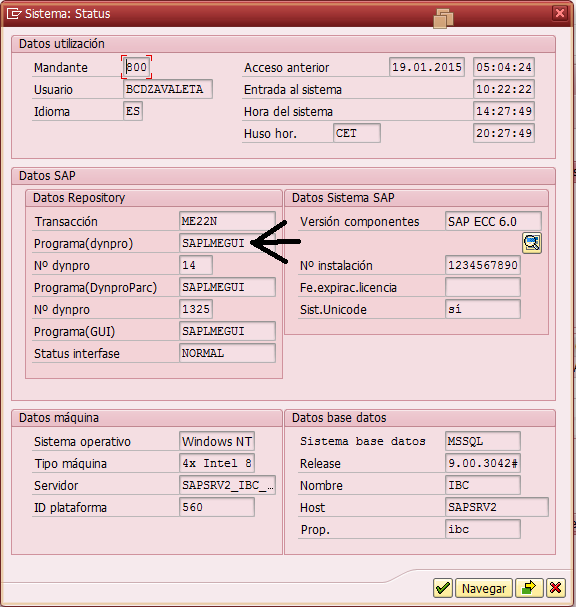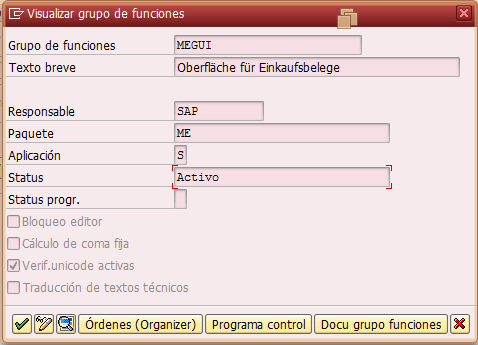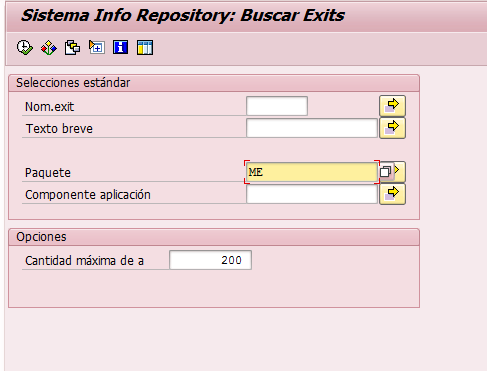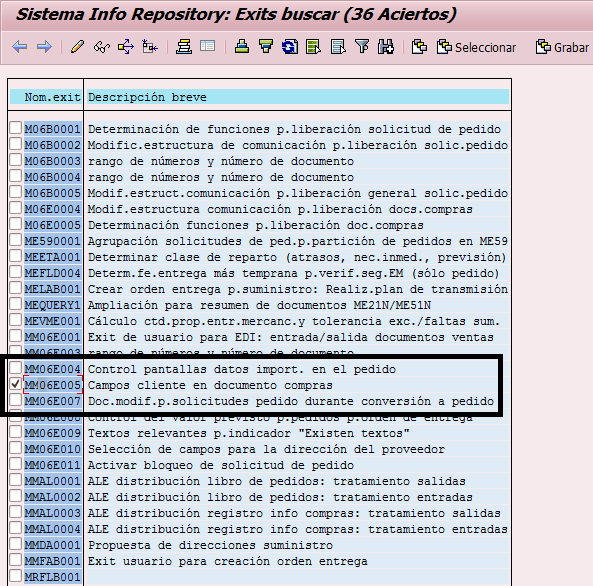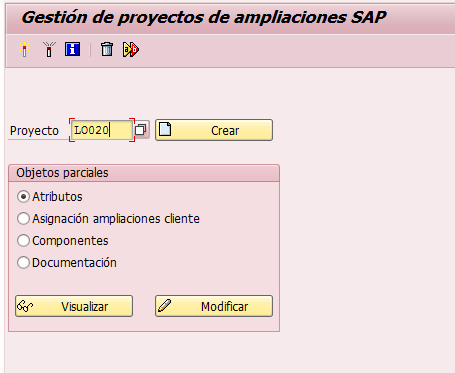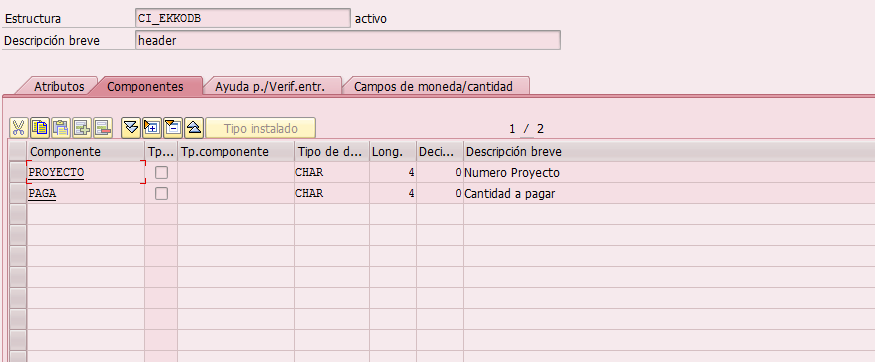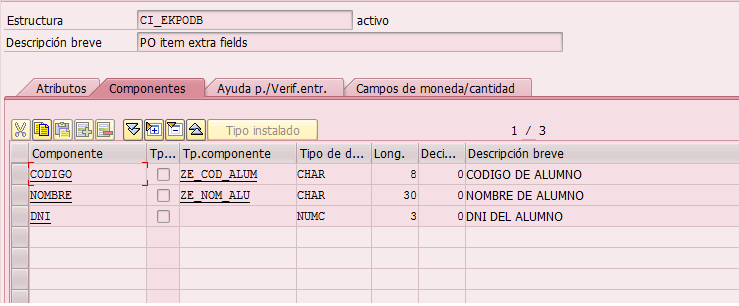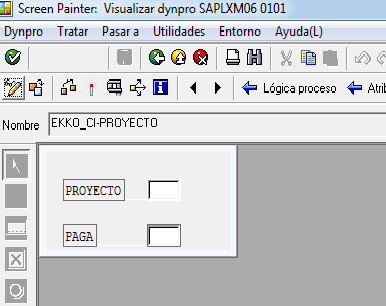Sistemas - status y copiamos el nombre del programa:
T-se38 copiamos el nombre del programa, marcamos atributos y luego click en visulalizar:
T-smod para buscar el exit deseado, utilidades y buscar:
El exit MM06E005 es el deseado:
T-cmod para crear un proyecto:
En asignación ampliación y colocar el nombre del exit seleccionado y enter.
Para usar campos adicionales necesitamos definir estos campos en las siguientes estructuras basado en el requerimiento:
CI_EKKODB -> Cabecera
CI_EKPODB -> Posición
El guardado de los campos en las estructuras se va a demorar un poco, ya que las tablas ekpo y ekko se están actualizando.
El siguiente paso es habilitar los screen dependiendo de los requerimientos:
SAPMM06E 0101 CUSTSCR1 SAPLXM06 0101 --> Cabecera
EKKO_CI-PROYECTO -> Nombre campo proyecto
EKKO_CI-PAGA -> Nombre campo paga
SAPMM06E 0111 CUSTSCR1 SAPLXM06 0111 --> Posición
EKPO_CI-CODIGO -> Nombre campo codigo
EKPO_CI-NOMBRE -> Nombre campo nombre
EKPO_CI-DNI -> Nombre campo DNI
Para pasar los datos datos tenemos que habiliar los function exit basados en el requerimiento:
1 <b>EXIT_SAPMM06E_006</b> - Export Data to Customer Subscreen for Purchasing Document Header (PBO)
2<b>EXIT_SAPMM06E_008</b> - Import Data from Customer Subscreen for Header
<b>-> Item Screens :</b>
3<b>EXIT_SAPMM06E_016</b> - Export Data to Customer Subscreen for Item (PBO)
4<b>EXIT_SAPMM06E_018</b> - Import Data from Customer Subscreen for Item
Para guardar los datos en las tablas necesitamos habilitar EXIT_SAPMM06E_008 - "Import Data from Customer Subscreen for Purchasing Document Header" donde tu mueves los datos desde screenfileds a los campos de la estructura ( E_CI_EKKO) y EXIT_SAPMM06E_018 - "Import Data from Customer Subscreen for Purchasing Document Header" donde tu mueves lo datos desde screenfileds a los campos de la estructura ( E_CI_EKPO).
En EXIT_SAPMM06E_008 click en the include ZXM06U37 y poner el código :
E_CI_EKKO-PROYECTO = EKKO_CI-PROYECTO .
E_CI_EKKO-PAGA = EKKO_CI-PAGA .
En EXIT_SAPMM06E_018 click en the include ZXM06U40 y poner el código :
E_CI_EKPO-DNI = EKPO_CI-DNI .
E_CI_EKPO-CODIGO = EKPO_CI-CODIGO .
E_CI_EKPO-NOMBRE = EKPO_CI-NOMBRE .
Similarmente para leer los datos tenemos que habilitar EXIT_SAPMM06E_006 y EXIT_SAPMM06E_016.
En EXIT_SAPMM06E_016 click en the include ZXM06U36 y poner el código :
EKKO_CI-PROYECTO = I_CI_EKKO-PROYECTO .
EKKO_CI-PAGA = I_CI_EKKO-PAGA .
En EXIT_SAPMM06E_006 click en the include ZXM06U41 y poner el código :
EKPO_CI-NOMBRE = I_CI_EKPO-NOMBRE.
EKPO_CI-DNI = I_CI_EKPO-DNI .
EKPO_CI-CODIGO = I_CI_EKPO-CODIGO .
Guardamos y activamos, nos debe quedar así:
Vamos a t-me22n, podemos que nos aparecen los campos que ingresamos en los screens:
Guardamos, para verificar que se guardaron los datos vamos a las tablas ekko y ekpo:
FIN..